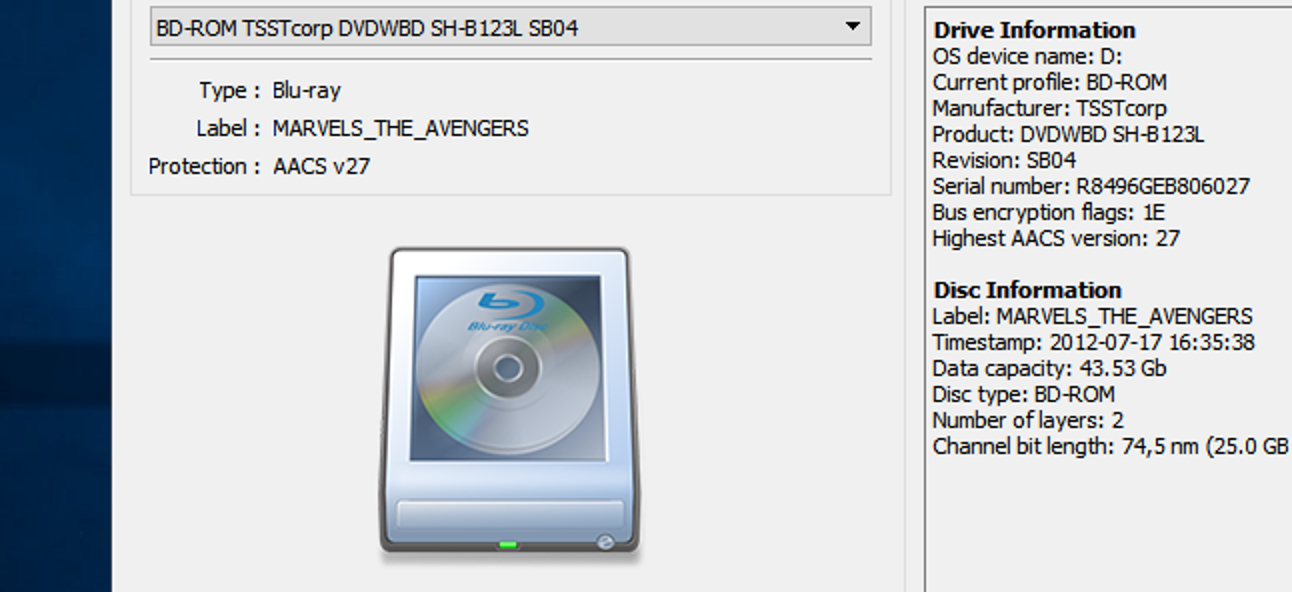Si vous êtes un utilisateur Mac et que vous avez remarqué que Safari vous affiche parfois des notifications de site Web, vous vous êtes peut-être demandé comment les désactiver, et inversement, les réactiver. C’est très simple et peut être accompli en quelques pressions de touches.
Vous verrez ces notifications glisser du coin supérieur droit comme d’autres notifications OS X. Ils vous informeront généralement lorsqu’un site Web a publié un nouvel article ou des dernières nouvelles. Habituellement, ils disparaissent en quelques secondes, mais les jours de grande affluence, vous pourriez en avoir les uns après les autres.
 Les notifications push apparaîtront sous forme de bannières, qui glissent du bord supérieur droit de l’écran.
Les notifications push apparaîtront sous forme de bannières, qui glissent du bord supérieur droit de l’écran.
Lorsque vous cliquez sur l’icône du Centre de notifications dans le coin supérieur droit du bureau OS X, vous pouvez voir un historique de ces notifications de site Web, juste au cas où vous en auriez manqué et, bien sûr, vous pouvez les supprimer une par une si vous préférer. Nous avons longuement parlé du Centre de notifications dans un article précédent, nous vous recommandons donc de le lire si vous souhaitez en savoir plus.
 Si vous manquez une notification push, vous pouvez revenir en arrière et l’examiner dans le centre de notifications.
Si vous manquez une notification push, vous pouvez revenir en arrière et l’examiner dans le centre de notifications.
La raison pour laquelle vous voyez même ces alertes en premier lieu est que vous avez probablement accepté d’autoriser un site Web à vous envoyer des notifications push à un moment ou à un autre.
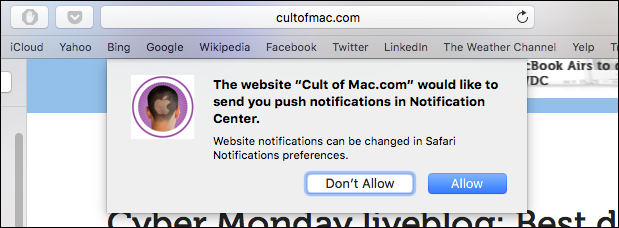 Si vous autorisez les notifications push, c’est pourquoi vous les voyez apparaître sur votre bureau.
Si vous autorisez les notifications push, c’est pourquoi vous les voyez apparaître sur votre bureau.
Heureusement, si vous ne souhaitez pas recevoir de notifications d’un site Web particulier (ou pas du tout), vous pouvez facilement les désactiver dans les préférences de Safari en cliquant sur le menu Safari ou en utilisant la combinaison de touches «Commande +».
Une fois que vous avez ouvert les préférences, cliquez sur l’onglet «Notifications» pour voir les sites Web qui ont demandé l’autorisation d’afficher des alertes dans le centre de notifications.
Vous devez passer par et cliquez sur « Autoriser » ou « Refuser » à côté de chacun d’eux que vous souhaitez affecter. Vous pouvez également cliquer sur un seul site Web, puis «Supprimer», ou simplement «Tout supprimer» en une seule fois.
 Les préférences Notifications de Safari vous donneront un contrôle rudimentaire sur les notifications push du site Web, bien que ce soit le seul moyen de les supprimer.
Les préférences Notifications de Safari vous donneront un contrôle rudimentaire sur les notifications push du site Web, bien que ce soit le seul moyen de les supprimer.
Si vous souhaitez qu’un site Web continue d’afficher les notifications, mais que vous souhaitez modifier la façon dont il les affiche, cliquez sur le bouton «Préférences de notifications…» dans le coin inférieur droit de l’onglet des préférences de Safari.
Cela ouvrira les préférences du système de notifications, ce qui vous permettra de parcourir et de modifier le style de notification de chaque site Web, par exemple s’il n’en affiche aucun, sous forme de bannière ou d’alerte.
 Le centre de notifications vous permettra de personnaliser la façon dont les notifications push spécifiques du site Web apparaissent, entre autres options.
Le centre de notifications vous permettra de personnaliser la façon dont les notifications push spécifiques du site Web apparaissent, entre autres options.
Lorsque vous parcourez ces notifications, vous remarquerez que tous les sites Web que vous voyez dans vos notifications Safari peuvent également être trouvés ici, en fait, en utilisant les préférences du système de notifications, vous avez beaucoup plus de contrôle sur la façon dont chaque notification agit. .
Comme nous l’avons dit, vous pouvez choisir si les notifications apparaissent sous forme de bannières, d’alertes ou pas du tout. Vous pouvez également choisir de les afficher sur l’écran de verrouillage et décider du nombre d’éléments récents qui apparaissent dans le centre de notifications.
Nous espérons que vous avez trouvé cet article utile, surtout si vous avez remarqué des notifications push de site Web et que vous ne saviez pas exactement comment les gérer. Si vous avez des questions ou des commentaires que vous souhaitez apporter, veuillez les laisser dans notre forum de discussion.